
 de
de  English
English  Español
Español  中國人
中國人  Tiếng Việt
Tiếng Việt  Українська
Українська  Português
Português  Français
Français  भारतीय
भारतीय  Türkçe
Türkçe  한국인
한국인  Italiano
Italiano  Gaeilge
Gaeilge  اردو
اردو  Indonesia
Indonesia  Polski
Polski Telegram ist eine der benutzerfreundlichsten und am weitesten verbreiteten Messaging-Apps in der GUS, auch wenn es in mehreren Ländern zu Blockaden kommt. Diese Beschränkungen können jedoch überwunden werden. Die Implementierung eines Proxys in Telegram ermöglicht den Zugriff auf diesen Nachrichtendienst von jedem Ort der Welt aus. In den folgenden Abschnitten bieten wir eine detaillierte Schritt-für-Schritt-Anleitung, um die Einrichtung eines Proxys in Telegram innerhalb weniger Minuten zu vereinfachen.
Es ist wichtig zu beachten, dass alle Anwendungsversionen, außer der Webvariante, diese Funktion unterstützen. Sollten Sie eine Proxy-Einrichtung für Telegram in einem Webbrowser benötigen, müssen Sie die Netzwerkeinstellungen konfigurieren, um den Proxy zu aktivieren. Ausführliche Anweisungen für diese Einrichtung finden Sie weiter unten, einschließlich einer Anleitung zum Deaktivieren von Telegram-Proxys.
In seinem Bemühen um sichere Anonymität verwendet der Messenger-Dienst SOCKS5-Server.
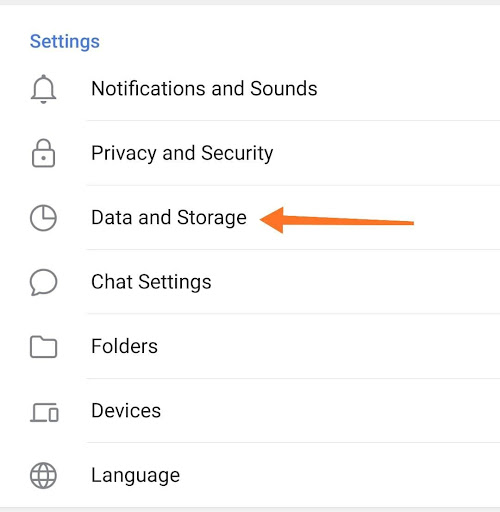
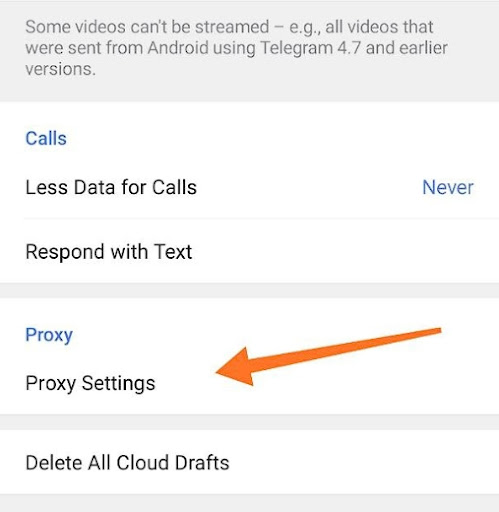
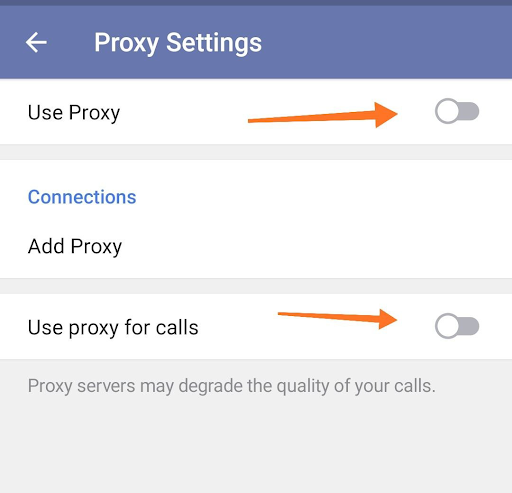
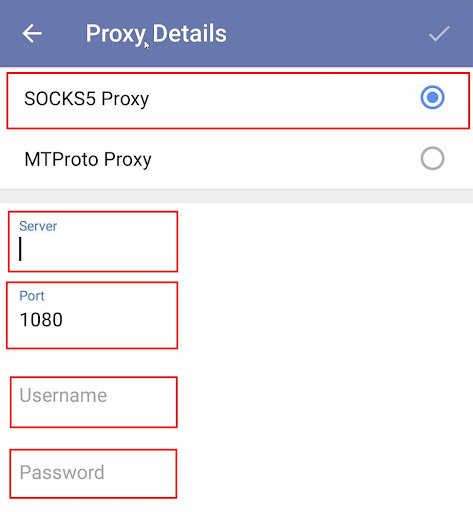
In den meisten Fällen automatisiert die Android-App den Prozess der Proxy-Konfiguration. Für ein detaillierteres Verständnis der Integration eines Proxyservers auf Ihrem Smartphone lesen Sie bitte die speziellen Richtlinien für die Einrichtung eines Proxys auf Android-Geräten.
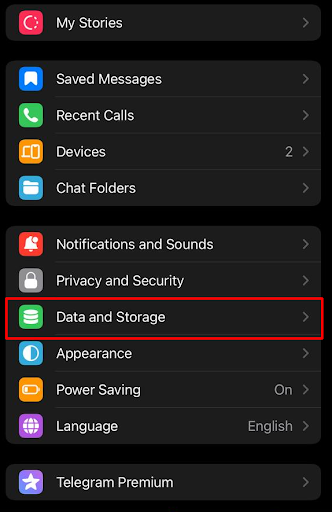
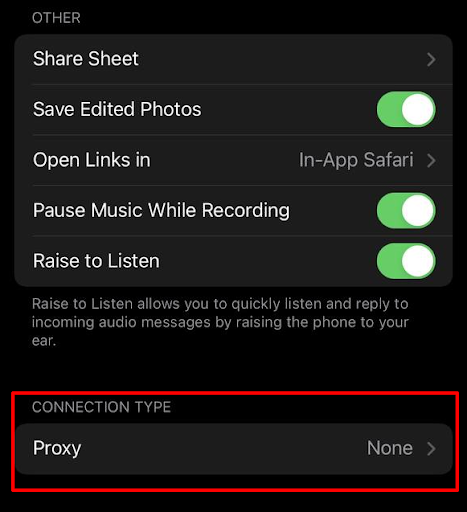
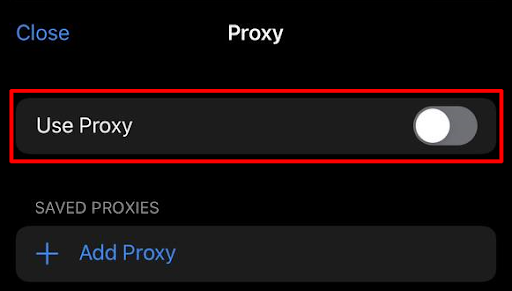
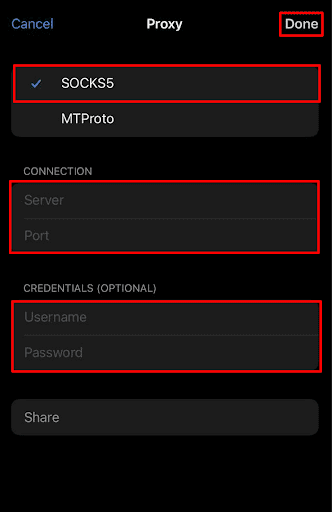
Wenn Sie auf Ihrem iPhone einen Proxy für andere Anwendungen als Telegram konfigurieren möchten, sollten Sie die detaillierte Anweisungen zum Einrichten eines Proxys auf iOS-Geräten.
Für Benutzer von Telegram und Telegram X ist es wichtig zu wissen, dass es in diesem Zusammenhang keine Rolle spielt, welche Anwendung Sie verwenden. Die Benutzeroberflächen der Proxy-Einstellungen beider Anwendungen sind völlig identisch, und die Beschriftung der Schaltflächen bleibt gleich. Folglich sind alle Fragen zur Verwendung eines Proxys in Telegram relevant und werden auf beiden Plattformen identisch beantwortet.
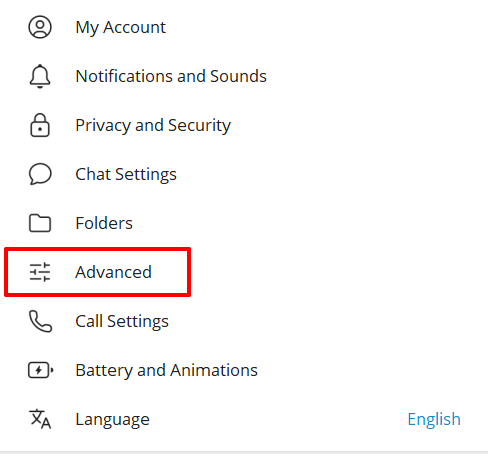
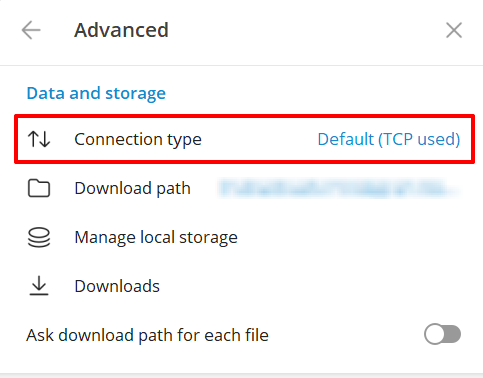
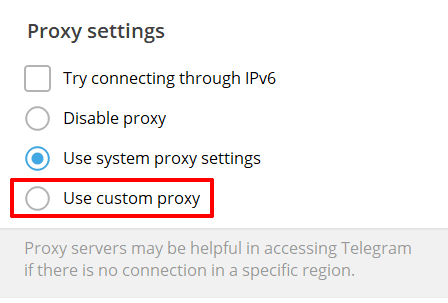
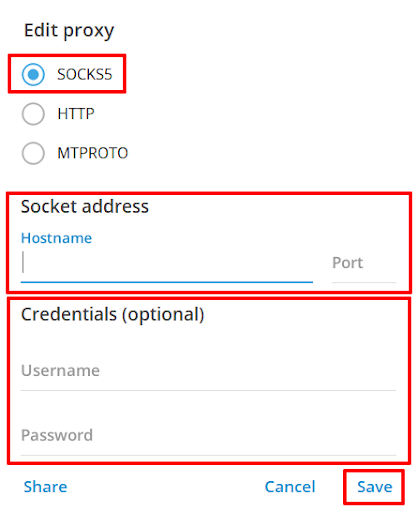
Telegram für Windows verfügt über die Fähigkeit, Proxys automatisch zu konfigurieren, was den Prozess für die Benutzer vereinfacht.
Die Einrichtung eines Proxys innerhalb von Telegram ist weder komplex noch zeitaufwändig, aber für die Aufrechterhaltung der Funktionalität und Leistung der Anwendung unerlässlich.
Wenn Sie sich entschlossen haben, die Proxy-Einstellungen auf alle Anwendungen auf Ihrem Computer auszuweiten, sollten Sie sich an die umfassenden Richtlinien für die Konfiguration eines Proxys unter Windows 10.
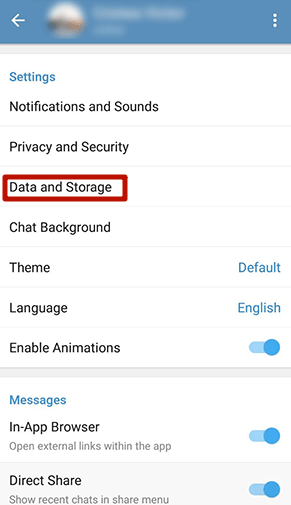
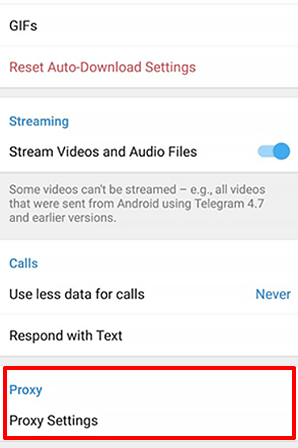
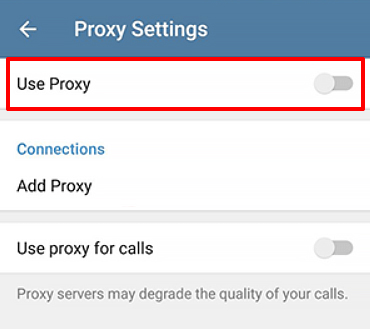
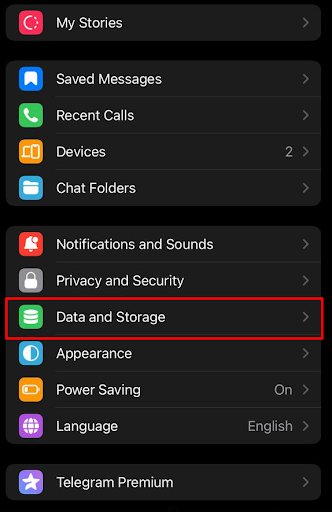
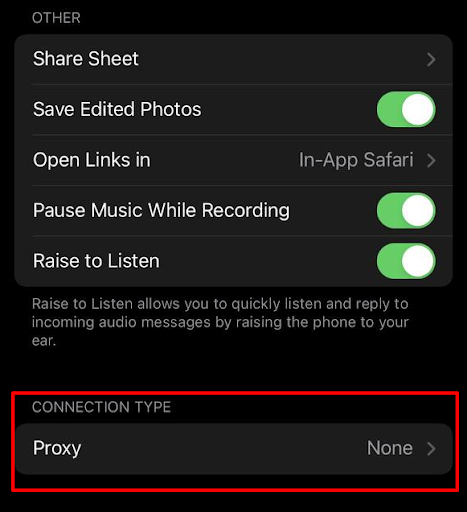
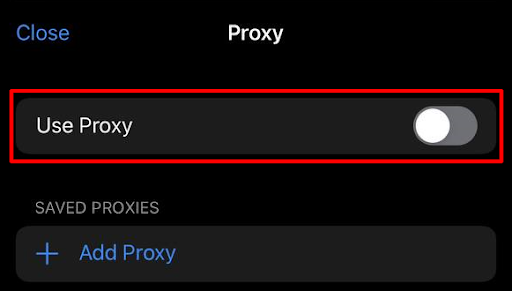
Nach der Deaktivierung des Proxys und der Behebung der Probleme, die diese Maßnahme erforderlich gemacht haben, ist es unerlässlich, umgehend mit einer neuen Konfiguration fortzufahren. Dies garantiert ein sicheres und ununterbrochenes Erlebnis bei Telegram.
Bemerkungen: 0